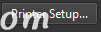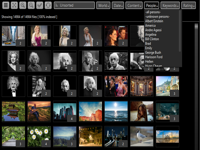打印图像
ImageRanger 支持打印单个和多个图像。
首次选择打印时,软件会自动显示打印机对话框选择,以了解您的系统打印设置。
打印单个图像
在全屏模式下查看图像时可以调用打印,方法是使用鼠标右键单击然后打印...
或者,选择单个图像并从主菜单中选择文件 > 打印...。
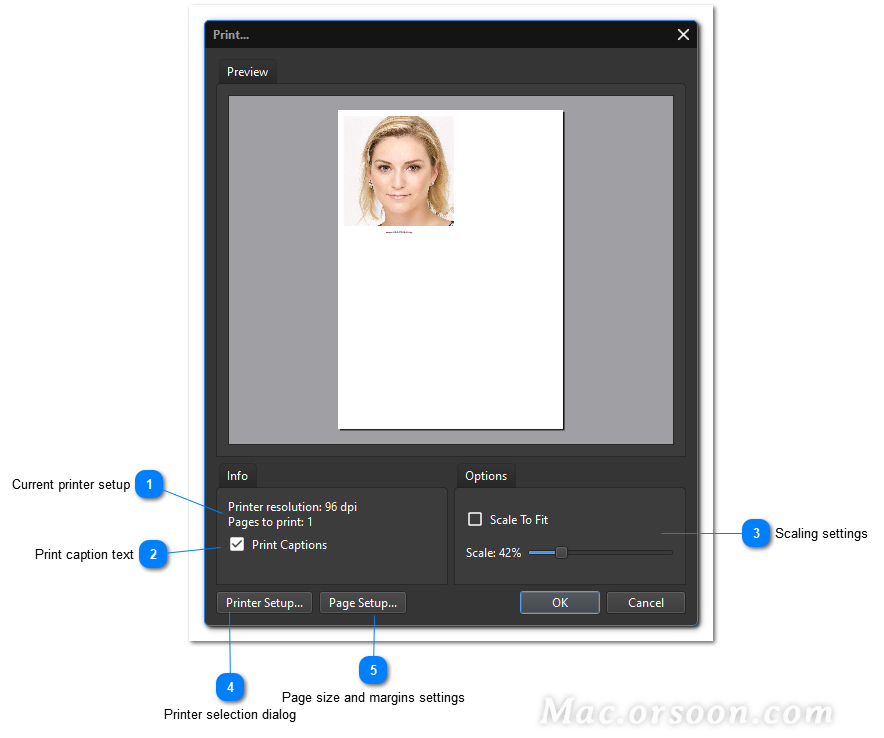
打印多张图像
要打印多个图像,请在主屏幕的缩略图视图中选择文件,然后从主菜单中选择文件 > 打印。
所有图像都会根据列/行设置自动缩放以适合可打印的纸张区域。
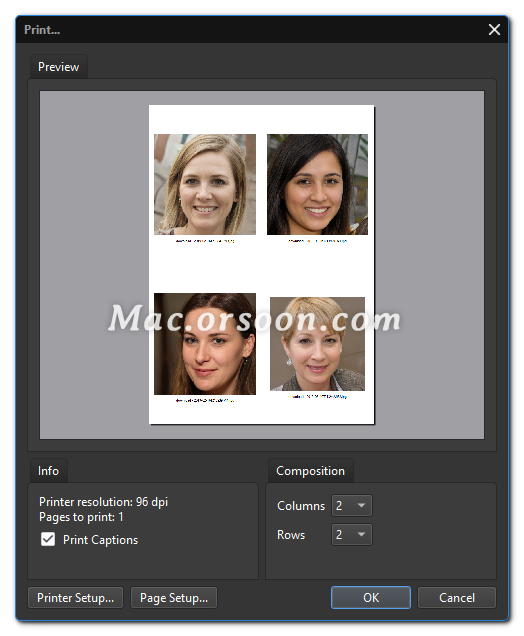
字幕设置
选择Print Captions模式时,打印的图像包括文本标题,例如文件名。
可以使用图像描述、作者、标题或任何其他元数据条目作为标题。
在程序选项中,全屏 > 文件标题设置也控制打印标题。
例如,将程序设置中的文件标题设置为 EXIF:UserComment 将以相同的方式影响全屏和打印标题,并且将打印图像元数据中可用的用户指定注释。
当前打印机设置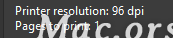 要更改这些设置,请使用打印机设置...按钮。 要更改这些设置,请使用打印机设置...按钮。 |
打印标题文本 这与在全屏视图设置中配置的标题相同。 这与在全屏视图设置中配置的标题相同。 |
缩放设置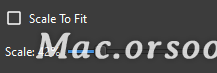 单个图像可以自动缩放以适合可打印的纸张区域,或者可以使用滑块更改缩放设置。 单个图像可以自动缩放以适合可打印的纸张区域,或者可以使用滑块更改缩放设置。 |
打印机选择对话框
|
页面大小和边距设置
|